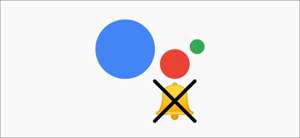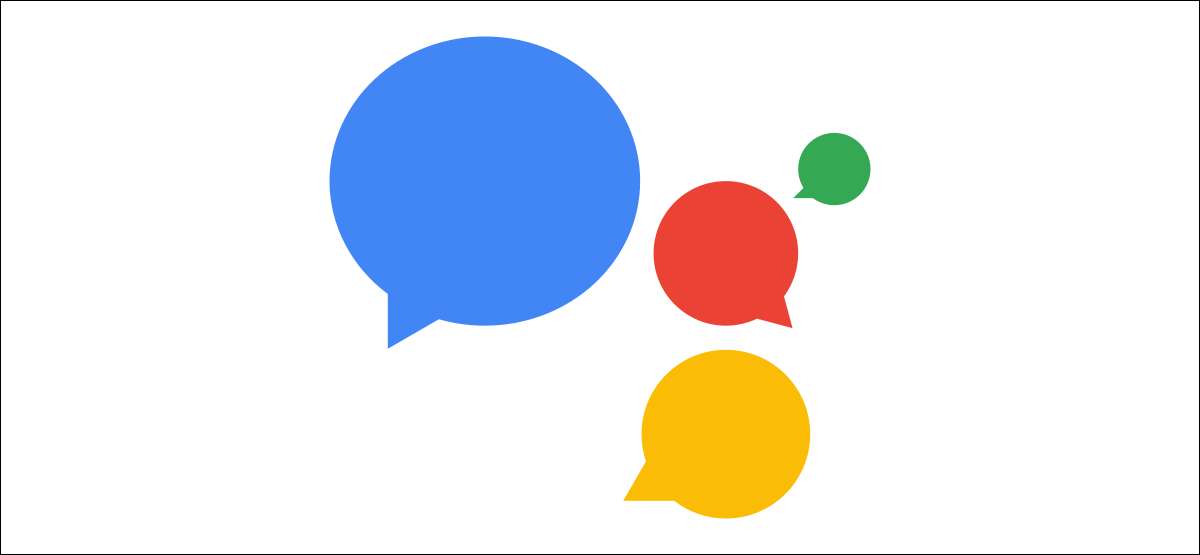
کبھی کبھی آپ کے ہاتھ مکمل ہیں اور ٹیکسٹ پیغام کو ٹائپ کرنے کے لئے اپنے فون پر قبضہ نہیں کر سکتے ہیں. شکر ہے، گوگل اسسٹنٹ صرف آپ کی آواز کے ساتھ ایس ایم ایس بھیجنے کے لئے آسان بناتا ہے. ہم آپ کو فون اور سمارٹ اسپیکر پر کیسے کام کریں گے.
Google اسسٹنٹ کے ساتھ ایک ٹیکسٹ پیغام بھیجنے کے لئے عمل اصل میں ہر آلہ پر ایک جیسی ہے. صرف فرق یہ ہے کہ آپ کس طرح سننے کے لئے اسسٹنٹ اٹھتے ہیں.
اپ ڈیٹ: یہ ہماری توجہ آئی ہے کہ سمارٹ اسپیکر اور ڈسپلے کے ذریعہ پیغامات بھیجنے کے لۓ، جیسے گھوںسلا منی اور گھوںسلا ہب کے ساتھ، اضافی سیٹ اپ کی ضرورت ہوسکتی ہے. ہم نے اس سیکشن کو پوسٹ سے ہٹا دیا ہے جب تک کہ ہم ان اقدامات کا تعین کرسکتے ہیں.
متعلقہ: گوگل اسسٹنٹ کیا ہے، اور یہ کیا کر سکتا ہے؟
ایک لوڈ، اتارنا Android فون یا ٹیبلٹ پر، لانچ اسسٹنٹ کہہ کر، "ٹھیک ہے، گوگل،" یا نیچے بائیں یا رائٹ کونے سے سوئپنگ کرکے. یہ فوری طور پر سننا شروع کرے گا.
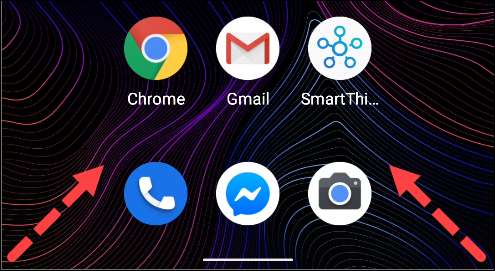
ایک آئی فون یا رکن پر، آپ کو انسٹال کرنے کی ضرورت ہوگی Google اسسٹنٹ اپلی کیشن اور اسے گھر کی سکرین سے لے لو. اپلی کیشن کھولنے کے بعد، "ٹھیک ہے، گوگل" یا مائکروفون آئکن کو نل دو، اور اسسٹنٹ سننا شروع ہو جائے گا.
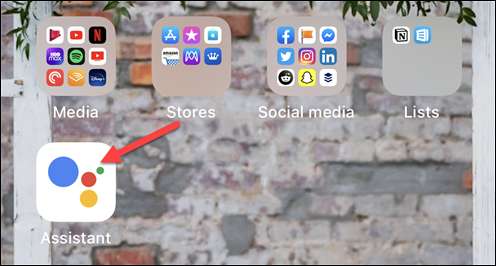
ایک بار جب گوگل اسسٹنٹ نے آپ کے آلے کے انتخاب پر سن کر شروع کر دیا ہے، تو یہ صرف مندرجہ ذیل حکموں میں سے ایک کہہ رہا ہے:
- "ماں کو ایک پیغام بھیجیں."
- "پیغام بھیجو."
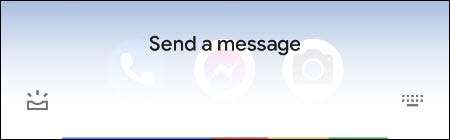
اگر آپ کہتے ہیں کہ "ایک پیغام بھیجیں" بغیر رابطہ کے نام کے بغیر، گوگل سے پوچھا جائے گا کہ آپ کون پیغام بھیجنا چاہتے ہیں. اپنے رابطوں میں کسی کا نام کہیں.

ایک شخص کو منتخب کرنے کے بعد، Google اس پیغام سے پوچھتا ہے جو آپ بھیجنا چاہتے ہیں. بس کہہ دو کہ آپ اس شخص کو بھیجنا چاہتے ہیں.
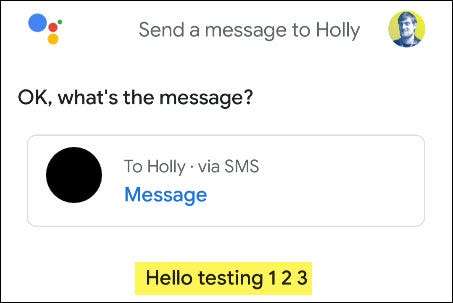
آخر میں، گوگل آپ کے ساتھ پیغام کی تصدیق کرے گا اور پھر اسے بھیجا جائے گا. آپ کو اس وقت تبدیل کرنے کا موقع ملے گا اگر یہ صحیح نہیں ہے.
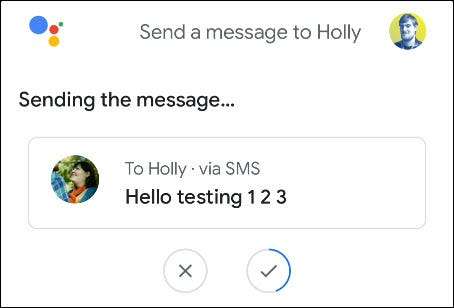
یہ سب کچھ ہے! اگر ٹیکسٹ پیغام آپ کے لئے کام نہیں کر رہا ہے، تو یہ بھی اختیار ہے ایک آڈیو پیغام بھیجیں Google اسسٹنٹ کے ساتھ. یہ ایک ہی طرح سے کام کرتا ہے.
متعلقہ: گوگل اسسٹنٹ کے ساتھ آڈیو پیغامات کیسے بھیجیں